Listas de Acciones
Cada lista de acciones en FasterFiles puede consistir en una o varias acciones arbitrarias en un orden arbitrario.
Al ejecutar la Lista de Acciones, todas las acciones asignadas se ejecutan una después de la otra. Las listas de acciones pueden iniciarse y ejecutarse presionando la combinación de teclas o la clave de acceso rápido - la llamada HotKeys - y también a través de comandos por lotes utilizando la versión del programa FasterFiles CL. A continuación, puede ver cómo crear listas de acción y cómo editarlas más adelante.
Crear Listas de Acciones
Para crear una Lista de Acciones en FasterFiles, primero debe crearse una HotKey a la que puede asignar su Lista de Acciones. Si tiene una HotKey, selecciónela de la lista y haga clic en el botón "Nueva Lista de Acciones". Después de eso, se abrirá la siguiente ventana:
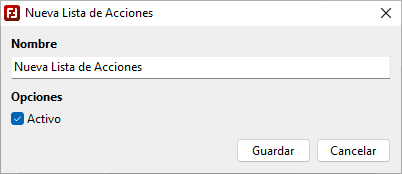
Windows 11 - Windows 10 - Windows 7
En esta ventana, puede ingresar un nombre para su lista y puede especificar usando la opción "Activo" si esta Lista de Acciones debe mostrarse al presionar la HotKey o si debe estar deshabilitada. Con "Guardar" puede crear su Lista de Acciones.
Después de eso, puede agregar Acciones a su Lista de Acciones. Para esto, por favor mira aquí.
Editar o Eliminar Listas de Acciones
Si desea editar o eliminar una Lista de Acciones existente, por ejemplo, si desea cambiar su nombre o si desea establecer la lista como activa o inactiva, primero debe seleccionar la HotKey correspondiente a la que se asigna la lista. Posteriormente, todas las listas de acciones de esta HotKey se mostrarán en la lista a la derecha de la lista de HotKey. Simplemente haga clic derecho en una de esas listas de acción y seleccione "Editar" o "Eliminar" en el menú contextual. La ventana para editar es la misma que la ventana para crear listas de acción que se introdujo en la sección anterior.
Mover Listas de Acciones y Carpetas de Listas de Acciones
Para mover una Lista de Acciones a otra posición dentro de la lista, puede usar el mouse y mover la lista. Si ha determinado en la configuración de HotKey, que debería ser posible utilizar carpetas para las Listas de Acciones, cada Lista de Acciones también puede ser una carpeta para otra lista. Para esto, puede mover una lista a otra.